Il rilascio di Windows 11 ha portato diverse novità rispetto a Windows 10 anche se la più interessante non è ancora arrivata. Mi riferisco alla possibilità di installare le app Android anche su Windows tramite Amazon.
È stato aggiunto un Video Editor per editare filmati con clip video, immagini e musica, però non si tratta di una vera e propria novità ma solo di un aggiornamento di una funzionalità già presente in Windows 10.
Le icone della Barra delle Applicazioni sono state posizionate centralmente ed è stato aggiunto Microsoft Team per tutti gli utenti con una versione meno performante di quella presente nella suite Office 2021.
La nuova versione del Microsoft Store è appena arrivata con l'ultimo aggiornamento e nella TaskBar adesso sono presenti le icone della Chat e del Widget che possono essere anche nascosti dall'utente. La Chat è una sezione di Microsoft Team e serve per iniziare delle conversazioni con nostri contatti in Skype e Outlook.
In questo post mostrerò invece come usare la funzionalità del Widget, come personalizzarne gli interessi e come eventualmente nasconderne il pulsante, se non ci interessa. Con i Widget possiamo scorrere delle schede con una selezione di notizie scelte in base ai nostri interessi che, come vedremo, possono essere personalizzati.
Ho pubblicato sul mio Canale Youtube un tutorial che illustra come usare e personalizzare widget e interessi.
Cliccando con il destro del mouse in un punto vuoto della
Barra delle Applicazioni si visualizzerà il link
Impostazioni della
Barra delle Applicazioni su cui cliccare per aprirle.
Alternativamente si possono aprire le Impostazioni con
Nella parte alta della scheda, in Elementi della Barra delle Applicazioni, si sceglie cosa visualizzare.

Si seleziona Attivato o Disattivato per Cerca, Visualizzazione Attività, Widget e Chat. Con Attivato verrà mostrata la relativa icona nella TaskBar mentre con Disattivato sarà nascosta. Queste funzionalità però non saranno eliminate perché potranno essere sempre aperte con le scorciatoie da tastiera.
P.e. per aprire la Chat si digita
Aprendo i Widget visualizzeremo una finestra piena di schede come la seguente.

Nella prima riga si potranno fare delle ricerche sul web per parole chiave, con Bing, mentre le altre schede mostreranno Meteo, Foto scattate con dispositivi connessi al computer e altre notizie.
Cliccando su Aggiungi Widget potremo aggiungere altri widget a quelle già presenti andando sul Più.
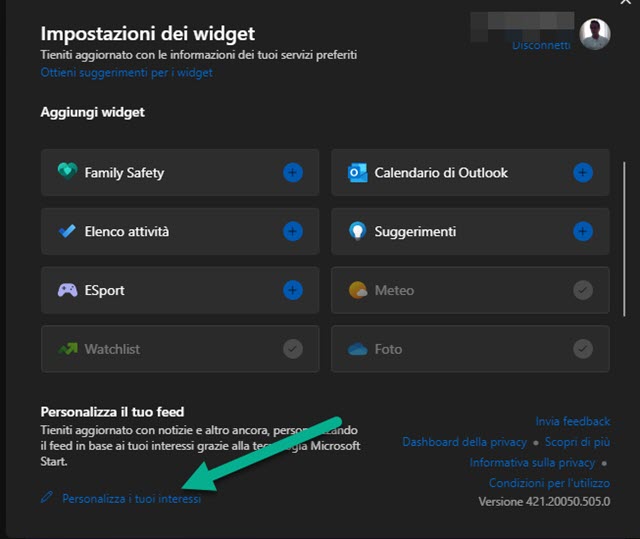
Per eliminare quelli presenti, si clicca sul menù dei tre puntini per poi andare su Rimuovi Widget.
Dopo essere andati su Aggiungi Widget, nella finestra che si apre, oltre ad aggiungere nuovi Widget come Family Safety, Elenco Attività, ESport, Calendario di Outlook e Suggerimenti si possono personalizzare gli interessi. Si clicca sul relativo link per aprire una scheda di Edge che al momento è in inglese.

Per visualizzare la pagina in italiano bisogna essere
loggati con il nostro account Microsoft su
Edge e sostituire la stringa en-us
con it-it per poi andare su
Potremo quindi personalizzare i nostri interessi cliccando sul Più, accanto a quelli che non sono presenti, e cliccando sul baffo blu per eliminare quelli che sono flaggati. Più in basso gli interessi sono divisi in categorie.

Le categorie disponibili in italiano sono Notizie, Notizie locali, Intrattenimento, Lifestyle, Sport, Economia e Finanza, Motori e Viaggi. Più in basso c'è l'elenco degli interessi seguiti cioè di quelli con la spunta.
Ancora più in basso si possono visualizzare le sorgenti bloccate. Si possono infatti bloccare delle fonti di notizia come quotidiani, agenzie di stampa, siti online. Si può anche interagire con le notizie visualizzate.

Nelle schede della singola notizia, cliccando sul menù dei tre puntini posto in basso a destra, si può mettere un Like per visualizzare più notizie simili a quella, o un Dislike, per visualizzarne di meno. Si possono poi Salvare per visualizzarle in seguito e Nascondere le notizie della fonte da cui è tratta quella in oggetto.
In basso a sinistra di ciascuna notizia c'è anche una emoji. Passandoci sopra con il cursore se ne visualizzeranno le opzioni simili a quelle presenti su Facebook: Like, Cuore, Sorpresa, Pensieroso, Triste e Arrabbiato.



Nessun commento :
Posta un commento
Non inserire link cliccabili altrimenti il commento verrà eliminato. Metti la spunta a Inviami notifiche per essere avvertito via email di nuovi commenti.
Info sulla Privacy